怎么去掉Word文档中文字的描边,取消描边设置
1、打开Word,找到想取消文字描边的【文字】;
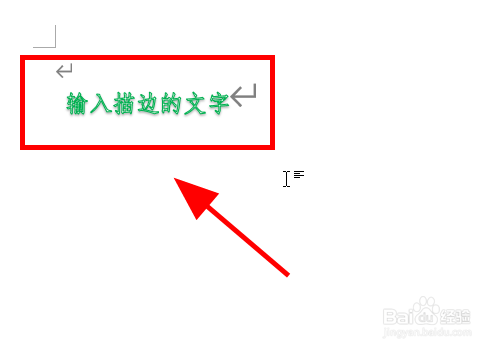
3、点击工具栏上的【格式】选项卡;
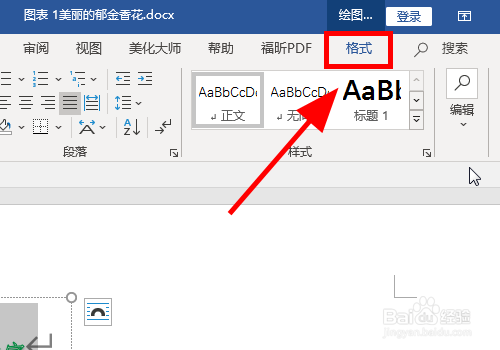
5、在文本轮廓功能设置列表中点击【无轮廓】选项;
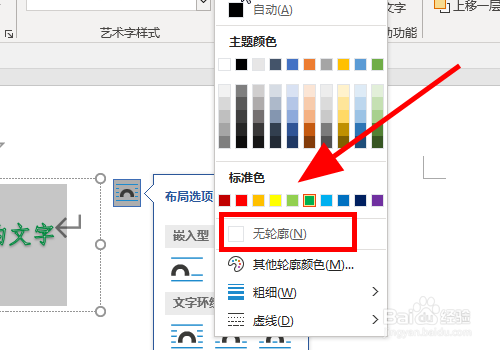
7、以上就是怎么去掉Word文档中文字的描边,取消描边设置的步骤,感谢阅读。
声明:本网站引用、摘录或转载内容仅供网站访问者交流或参考,不代表本站立场,如存在版权或非法内容,请联系站长删除,联系邮箱:site.kefu@qq.com。
阅读量:71
阅读量:51
阅读量:47
阅读量:77
阅读量:52